1、如本例,根据A列和B列的条件求得[一组A的总销量]的和是多少,结果在E2单元格。

2、选中E2单元格,在单元格中输入[=],然后点击【插入函数】按钮。
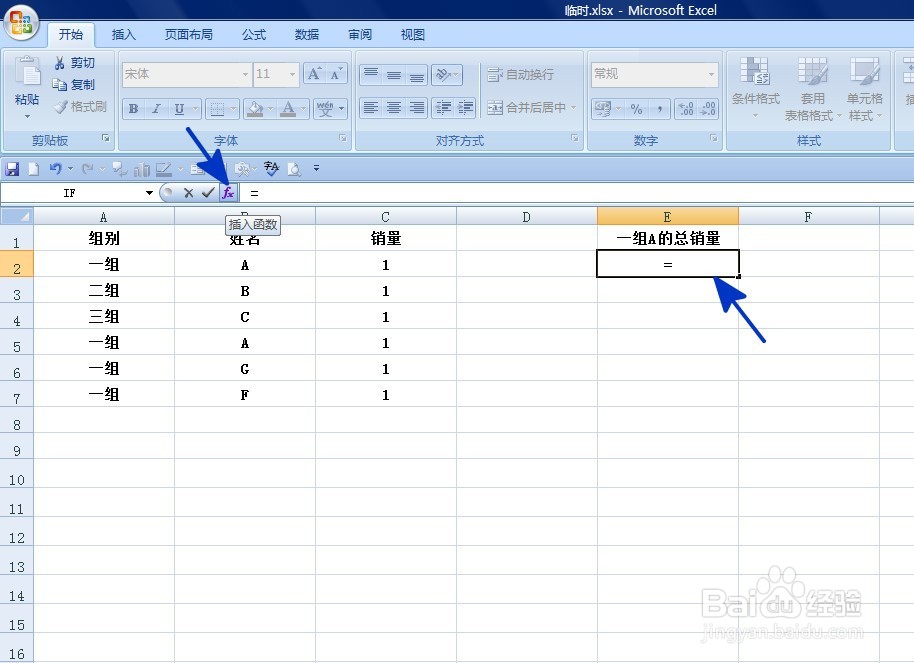
3、弹出【插入函数】对话框:在【或选择类别】中选择[全部]选项;在【选择函数】中选择[S曷决仙喁UMIFS]函数,然后点击【确定】按钮。
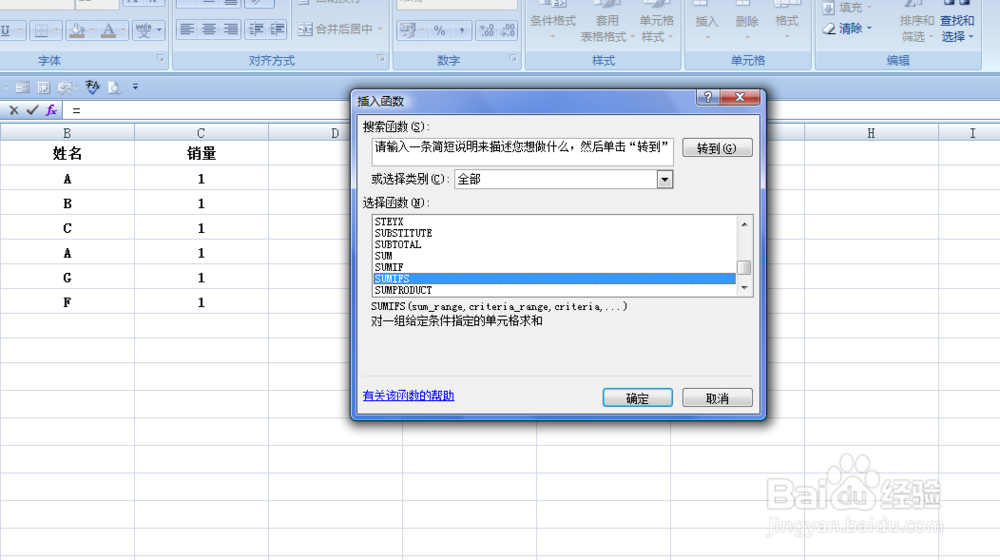
4、弹出【函数参数】对话框:将光标移动到第一个参数后面的对话框中,选择C2:C7单元格区域,即要求和的数值单元格;将光标移动到第二个参数后面的对话框中,选择A2:A壅酪认奉7单元格区域,即第一个条件区域;将光标移动到第三个参数后面的对话框中,在对话框中输入"一组";将光标移动到第四个参数后面的对话框中,选择B2:B7单元格区域,即第二个条件区域;将光标移动到第五个参数后面的对话框中,在对话框中输入"A",所有参数设置好后点击【确定】按钮。

5、返回到工作表中,可以求得[一组A的总销量]为数值[2],结果正确。
